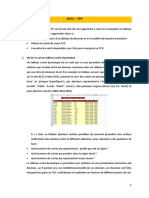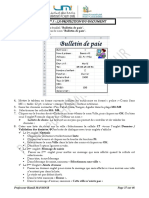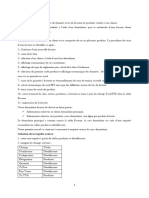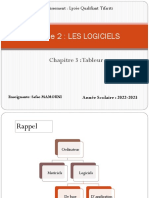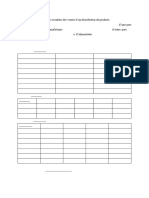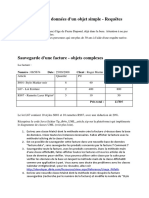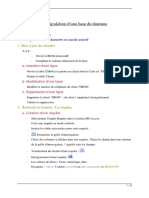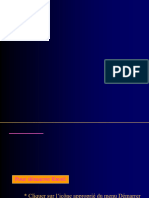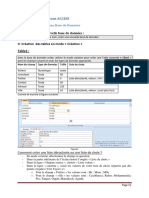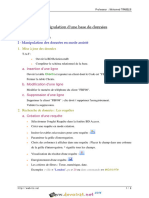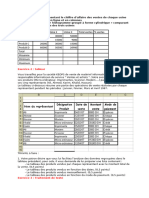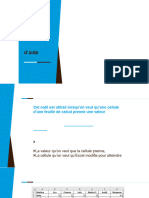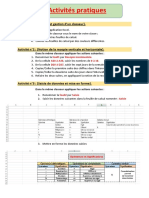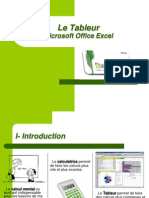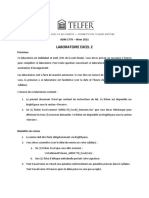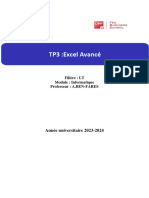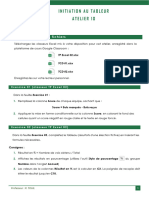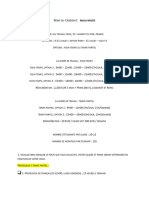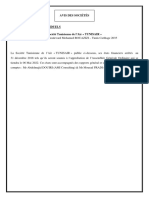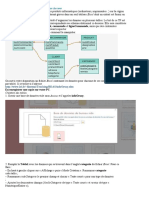TP Excel 2
TP Excel 2
Transféré par
yasminballoumiDroits d'auteur :
Formats disponibles
TP Excel 2
TP Excel 2
Transféré par
yasminballoumiTitre original
Copyright
Formats disponibles
Partager ce document
Partager ou intégrer le document
Avez-vous trouvé ce document utile ?
Ce contenu est-il inapproprié ?
Droits d'auteur :
Formats disponibles
TP Excel 2
TP Excel 2
Transféré par
yasminballoumiDroits d'auteur :
Formats disponibles
- PRODUIRE, TRAITER, EXPLOITER ET DIFFUSER DES
DOCUMENTS -
UTILISATION SIMPLE DE PLUSIEURS FEUILLES
1. Lancer le classeur 'TP_TABLEUR3_EX1'.
2. Pour chaque région calculer la somme des chiffres d’affaires.
3. Compléter la feuille « Synthèse » depuis les feuilles région :
Pour utiliser une cellule d’une autre feuille :
nom_feuille ! ref_cellule feuil1 ! C12
GESTION DE PLUSIEURS FEUILLES – FORMULES ET FONCTIONS :
1. Lancer le classeur 'TP_TABLEUR3_EX2'.
2. Le classeur est formé de deux feuilles de calcul nommées ‘taux_remise’ et ‘facture’.
Trouver les fonctions à écrire dans les cellules colorées.
1. E12:
Rechercher le taux de remise qui correspond au prix de l’article depuis la
feuille «taux_remise». Sachant que les plages ainsi que les remises peuvent
changer à tout moment.
2. F12:
prix après remise = prix – (prix * remise).
3. I12:
montant HT = prix après remise * quantité.
4. J12:
montant TTC = montant HT * (1 + TVA). Il faut chercher le taux de tva
suivant le code tva de la colonne H.
5. I21:
Calculer les totaux.
FONCTIONS DE RECHERCHE
1. Lancer le classeur 'TP_TABLEUR3_EX3'.
2. Le classeur est formé de trois feuilles nommées ‘Clients’, ‘Produits’ et ‘Facture’.
Trouver les fonctions des cellules suivantes :
1. C6:
Selon le code client, aller chercher le nom du client dans la feuille ‘Clients’. On
peut utiliser la fonction RechercheV ou Recherche.
2. C7:
Selon le code client, aller chercher le prénom du client dans la feuille ‘Clients’. On
peut utiliser la fonction RechercheV ou Recherche.
3. C8:
Selon le code client, aller chercher l’adresse du client dans la feuille ‘Clients’. On
peut utiliser la fonction RechercheV ou Recherche.
4. C12:
Selon le code produit, aller chercher le libellé du produit dans la feuille ‘Produit’.
On peut utiliser la fonction RechercheV ou Recherche.
5. D12:
Selon le code produit, aller chercher le prix du produit dans la feuille ‘Produit’. On
peut utiliser la fonction RechercheV ou Recherche.
6. F12:
Montant HT = Prix Unitaire * Quantité.
7. G12:
Montant TTC = Montant HT + (Montant HT * Tva).
Noter que les taux de Tva ne sont pas fixes et peuvent changer d’une facture à
une autre.
8. F6:
Insérer la date système.
TRIS ET FILTRES :
1. Lancer le fichier 'TP_TABLEUR4_EX1'.
Enregistrer votre travail après chaque question. Le classeur est formé de plusieurs
feuilles.
2. On souhaite mieux examiner les informations du classeur :
1. Tris :
On veut trier les données comme suit : Pour trier un tableau : Sélectionner le tableau
→ Donnée → Trier, ensuite remplir les champs suivant le cas.
1. Dans ‘Tri1’, trier le tableau par année croissante.
2. Dans ‘Tri2’, trier le tableau par année décroissante et vente croissante.
3. Dans ‘Tri3’, trier le tableau par nom de vendeur croissant, année décroissante
et vente croissante.
2. Filtres :
On veut filtrer les données comme suit : Pour filtrer un tableau : Sélectionner cellule
de la plage → Donnée → Filtrer, ensuite remplir les champs suivant le cas.
1. Filtres Simples :
1. Dans ‘Filtre1’, les ventes de l’année 2003.
2. Dans ‘Filtre2’, les ventes dont la quantité est entre 1000
et 3000, et dont le nom du vendeur contient le ‘e’ et le ‘a’.
2. Filtres élaborés :
1. Dans ‘Filtre3’, les ventes de la région ‘Est’, ou du mois ‘Aout’.
2. Dans ‘Filtre4’, les ventes du mois de ‘Septembre’ ou dont le nom du vendeur
contient un ‘a’ en deuxième position.
GRAPHIQUES :
1. Lancer le fichier 'TP_TABLEUR4_EX2'.
Le classeur est formé de deux feuilles;
2. pour la première on veut créer le graphe ci-dessous :
1. Type du graphique : Secteur.
2. Titre : Vente du Magasin M1.
3. Légende : Sous le graphe.
4. Etiquette de donnée: Nom série ; pourcentage.
3. Pour la deuxième feuille, créer le graphe suivant :
Vous aimerez peut-être aussi
- TP5 ExcelDocument9 pagesTP5 Excelgeniealola100% (1)
- Fiche de TD 5Document2 pagesFiche de TD 5maelyneguerinPas encore d'évaluation
- Chapitre 3 Excel-1Document10 pagesChapitre 3 Excel-1Hamza AzdouzPas encore d'évaluation
- TP TCDDocument4 pagesTP TCDkouraichi moniaPas encore d'évaluation
- Les RequetesDocument10 pagesLes RequetesFadhilaCelinePas encore d'évaluation
- At ExcelDocument20 pagesAt ExcelsomehbolaPas encore d'évaluation
- FacturationDocument8 pagesFacturationFadhilaCelinePas encore d'évaluation
- Excel TP1Document2 pagesExcel TP1Omar Thiam0% (1)
- TP3 - Les FormulairesDocument12 pagesTP3 - Les FormulairesManser KhalidPas encore d'évaluation
- Formatif Excel ConsignesDocument4 pagesFormatif Excel Consignescpnrk7hrnfPas encore d'évaluation
- Excel 1Document40 pagesExcel 1Samira RafPas encore d'évaluation
- Présentation M2 - Chapitre3Document32 pagesPrésentation M2 - Chapitre3LORD WALIDPas encore d'évaluation
- TD 2 - StructuresDocument3 pagesTD 2 - StructuresWarda FloraPas encore d'évaluation
- NumericBox TP1 FonctionnalitésBaseExcelDocument4 pagesNumericBox TP1 FonctionnalitésBaseExcelravon08paPas encore d'évaluation
- Correction Exercice DapplicationDocument4 pagesCorrection Exercice DapplicationFg EsraPas encore d'évaluation
- Excel AvanceDocument30 pagesExcel AvanceSamira RafPas encore d'évaluation
- TP Db4o 2Document2 pagesTP Db4o 2Somaya JabirPas encore d'évaluation
- Enoncé Fonction RechercheDocument3 pagesEnoncé Fonction RechercheAmal SelmiPas encore d'évaluation
- Atelier1 3ecoDocument8 pagesAtelier1 3ecoSalma SellamiPas encore d'évaluation
- MANUEL Sage v13Document32 pagesMANUEL Sage v13Oba Jonas67% (3)
- Chapitre - 2. Applications Avec Bases de Données BDEDocument29 pagesChapitre - 2. Applications Avec Bases de Données BDEAbdenour MohandiPas encore d'évaluation
- Chapitre 6Document8 pagesChapitre 6nefaa anisPas encore d'évaluation
- Fonction de RechercheDocument4 pagesFonction de RechercheHema Eddine AlkhalilPas encore d'évaluation
- Excel 1Document40 pagesExcel 1hidouche2014Pas encore d'évaluation
- Cours Excel Final InfoDocument13 pagesCours Excel Final InfotahiriPas encore d'évaluation
- Exam IsiDocument5 pagesExam IsiSvnPas encore d'évaluation
- BOULANGERIEDocument8 pagesBOULANGERIEadamasangare166Pas encore d'évaluation
- condition-ProtectionDocument12 pagescondition-Protectionabdetami2005Pas encore d'évaluation
- tp2 2011-12Document10 pagestp2 2011-12chepakiaPas encore d'évaluation
- FX313TEC10_EDocument7 pagesFX313TEC10_Eam KPas encore d'évaluation
- Support de Cours Excel PresentationDocument16 pagesSupport de Cours Excel Presentationmovexor kiochoPas encore d'évaluation
- ExcelDocument31 pagesExcelhicham.elassri06Pas encore d'évaluation
- TD2: Initiation Power Query Et Power BI: Exercice 1Document53 pagesTD2: Initiation Power Query Et Power BI: Exercice 1thluffyPas encore d'évaluation
- TP2 de vente (GC201)Document2 pagesTP2 de vente (GC201)Lahoucine ElasriPas encore d'évaluation
- Excel Expert 2016-1Document5 pagesExcel Expert 2016-1hicham2655Pas encore d'évaluation
- Inf1426 TD1Document6 pagesInf1426 TD1channel mich 1Pas encore d'évaluation
- Examens ExcelDocument12 pagesExamens ExcelHoudaPas encore d'évaluation
- Mini Projet ExcelDocument3 pagesMini Projet ExcelAhmed GabiPas encore d'évaluation
- MOD- II-UA4-5-L-11-13Document14 pagesMOD- II-UA4-5-L-11-13Isma LeePas encore d'évaluation
- TP Access SiDocument7 pagesTP Access SiRivo ramarokotoPas encore d'évaluation
- TP1 ExcelDocument3 pagesTP1 ExcelMahdi AlouiPas encore d'évaluation
- ExcelDocument19 pagesExcelAli AllamPas encore d'évaluation
- Cours - Bases de Données - Ch6 Manipulation D'une Base de Données - Bac SI (2015-2016) MR Mohamed TRABELSIDocument8 pagesCours - Bases de Données - Ch6 Manipulation D'une Base de Données - Bac SI (2015-2016) MR Mohamed TRABELSIRafik Youssef MabroukPas encore d'évaluation
- Ch6_Manipulation d'Une Base de DonnéesDocument8 pagesCh6_Manipulation d'Une Base de DonnéeslouayhlilouPas encore d'évaluation
- prop logiciel d'applicationDocument4 pagesprop logiciel d'applicationhammoudsoul97Pas encore d'évaluation
- Partie 3 Les Fonctions d'Aide à La DécisionDocument25 pagesPartie 3 Les Fonctions d'Aide à La DécisionzouaghiPas encore d'évaluation
- Ateliers Gestion Des FacturesDocument3 pagesAteliers Gestion Des FacturesRAFIYI NABILPas encore d'évaluation
- Activités PratiquesDocument3 pagesActivités PratiquesAdnane BAAZIZIPas encore d'évaluation
- DOC-20231128-WA0002.Document11 pagesDOC-20231128-WA0002.itsprettycoumbaPas encore d'évaluation
- Partie7-Ch2 CTANDocument30 pagesPartie7-Ch2 CTANbahija.achPas encore d'évaluation
- Tp1 2eme GlidDocument3 pagesTp1 2eme Glidkhariddine1Pas encore d'évaluation
- Cours ExcelDocument19 pagesCours Excelأحمد رميدةPas encore d'évaluation
- ADM1770 Lab-Excel2 Instructions 2Document14 pagesADM1770 Lab-Excel2 Instructions 2Younes MPas encore d'évaluation
- Cours Bases de Donnees de GestionDocument45 pagesCours Bases de Donnees de GestionmohaPas encore d'évaluation
- TP3 LT3 ExcelDocument9 pagesTP3 LT3 Excelwalid elamraouiPas encore d'évaluation
- Cours Excel FinalDocument14 pagesCours Excel FinalsoufianePas encore d'évaluation
- Atelier 10Document5 pagesAtelier 10Ismail BerrazzoukPas encore d'évaluation
- Les tableaux croisés dynamiques avec Excel: Pour aller plus loin dans votre utilisation d'ExcelD'EverandLes tableaux croisés dynamiques avec Excel: Pour aller plus loin dans votre utilisation d'ExcelPas encore d'évaluation
- CV de Sidy DiopDocument2 pagesCV de Sidy DiopBacary NDIAYEPas encore d'évaluation
- PlanchaDocument11 pagesPlanchainfo490Pas encore d'évaluation
- Plan Comptable Marocain by OukaitiDocument11 pagesPlan Comptable Marocain by OukaitiSaad Es-saqqatPas encore d'évaluation
- Certification en ItilDocument1 pageCertification en ItiljopaPas encore d'évaluation
- Controle Interne Et Gestion Des RisquesDocument5 pagesControle Interne Et Gestion Des Risquesstyve vorren100% (1)
- Stratégies Des Entreprises ElectroluxDocument6 pagesStratégies Des Entreprises ElectroluxAffoussatou DiakitePas encore d'évaluation
- Négociation Et LobbyingDocument8 pagesNégociation Et LobbyingNy Aina AndrianinaPas encore d'évaluation
- Indice de Volatilité 75Document28 pagesIndice de Volatilité 75Klaÿ calsüs100% (1)
- Medias Sociaux Et Responsabilité Sociale Une Relation en Construction PDFDocument3 pagesMedias Sociaux Et Responsabilité Sociale Une Relation en Construction PDFRisalaPas encore d'évaluation
- Business Plan Nkana MireilleDocument8 pagesBusiness Plan Nkana MireilleMelanie ChrystelPas encore d'évaluation
- Questionnaire For Foreign Staff - French 2022 BKDocument3 pagesQuestionnaire For Foreign Staff - French 2022 BKNADIA MAZIZPas encore d'évaluation
- L'impact Du Multiculturalisme Sur Les Pratiques Managériales D'une OrganisationDocument19 pagesL'impact Du Multiculturalisme Sur Les Pratiques Managériales D'une OrganisationTafukt IdourPas encore d'évaluation
- 5 Demande de Preselection Pour La Passation Des Marches de Prestations Intellectuelles Version Mars 2022 ArmpDocument31 pages5 Demande de Preselection Pour La Passation Des Marches de Prestations Intellectuelles Version Mars 2022 ArmpEmiliano VignissyPas encore d'évaluation
- Émission Maroc Digital 1-1Document16 pagesÉmission Maroc Digital 1-1ahmed100% (1)
- Warren BuffetDocument17 pagesWarren Buffetalphacon2244Pas encore d'évaluation
- Conditions Générales de Vente Et de GarantieDocument1 pageConditions Générales de Vente Et de GarantieQuentin RuidePas encore d'évaluation
- Tunisair Efd311221Document64 pagesTunisair Efd311221Achour KaabiaPas encore d'évaluation
- Gestion de Carrieres ExposeDocument17 pagesGestion de Carrieres Exposeayarouijel64Pas encore d'évaluation
- DEVOIRDocument4 pagesDEVOIRMarie Vierge Meli JoundaPas encore d'évaluation
- TD 3 Corriger EnnonccéDocument9 pagesTD 3 Corriger EnnonccérahmaPas encore d'évaluation
- E1308 - Intervention Technique en Industrie Graphique Riasec: RCDocument4 pagesE1308 - Intervention Technique en Industrie Graphique Riasec: RCfrancis de silvaPas encore d'évaluation
- College de Paris MBA Supply Chain SG v11 4hDocument268 pagesCollege de Paris MBA Supply Chain SG v11 4hAhmed DjaouchiPas encore d'évaluation
- Rapport de StageDocument22 pagesRapport de Stageilyasmadride3000Pas encore d'évaluation
- Abbate - 015 Corno in Fa 2Document2 pagesAbbate - 015 Corno in Fa 2vonellasaverio780Pas encore d'évaluation
- PFE. Livraison de Mses en VilleDocument36 pagesPFE. Livraison de Mses en VilleHanane Hanane Brl100% (1)
- GESTION PREVISIONNELLE - NPHB-Master-2024-3Document26 pagesGESTION PREVISIONNELLE - NPHB-Master-2024-3achillesia12Pas encore d'évaluation
- Introduction Aux Core ToolsDocument29 pagesIntroduction Aux Core ToolsbenaliPas encore d'évaluation
- Exercice AccessDocument6 pagesExercice AccessSammy AngPas encore d'évaluation
- Orse PWC Guide Finance Durable Banque Juillet 2022Document214 pagesOrse PWC Guide Finance Durable Banque Juillet 2022chimiPas encore d'évaluation
- Exposé L'ENTREPRENANTDocument9 pagesExposé L'ENTREPRENANTCãsimir Dī BętøPas encore d'évaluation